Konfigurasi DHCP Server di Ubuntu Server
Oke, pada kali ini akan saya akan membahas bagaimana langkah-langkah dalam mengkonfigurasi DHCP server di Ubuntu Server :
- Pertama buka Ubuntu server lalu masuk root dan install isc-dhcp server seperti gambar dibawah
- Setelah installasi selesai, cek isc-dhcp-server tersebut apakah sudah terpasang atau belum. Lihat gambar dibawah
- Selanjutnya konfigurasi interface yang akan digunakan dengan perintah “nano /etc/default/isc-dhcp-server”. Lalu ganti interface dengan eth0.
- Selanjutnya konfigurasi parameter layanan dhcp dengan perintah “nano /etc/dhcp/dhcpd.conf”. lalu konfigurasi seperti gambar dibawah.
- Selanjutnya restart service DHCP seperti gambar dibawah
- Lalu cek apakah parameter yang kita konfigurasi tadi sudah berhasil atau belum dengan perintah “ifconfig”. Lihat “inet addr” pada gambar dibawah.
- Selanjutnya buka client (Microsoft XP), lalu buka Network Connection -> klik kanan Local Area Connection -> Properties
- Pilih “Internet Protocol(TCP/IP)”, lalu klik properties.
- Pilih “Obtain an IP address automatically” dan “Obtain DNS server address automatically”, lalu klik ok -> klik ok.
- Kita lihat hasilnya apakah client sudah mendapatkan IP dari Server atau belum. Klik kanan Local Area Connection -> Status.
- Untuk melihat keseluruhan informasi jaringan, klik “Details”.
- Dibawah ini adalah seluruh informasi jaringan client yang sudah terhubung ke server. Client sudah mendapatkan IP dari server yaitu 192.168.98.185 dengan subnet mask 255.255.255.0.
- Selanjutnya buka command prompt dengan menekan tombol Windows + R -> ketik cmd -> klik ok.
- Cek informasi jaringan yang diterima dari server dengan perintah “ipconfig”.
- Selanjutnya lakukan uji koneksi daric lent ke server dengan perintah “Ping 192.168.98.1”. Gambar dibawah adalah bukti bahwa client sudah terkoneksi ke server dengan menggunakan DHCP.
- Lakukan ping dari server ke client dengan perintah “Ping 192.168.98.185”. Gambar dibawah adalah bukti bahwa server juga sudah terkoneksi dengan client.
Terima Kasih :)
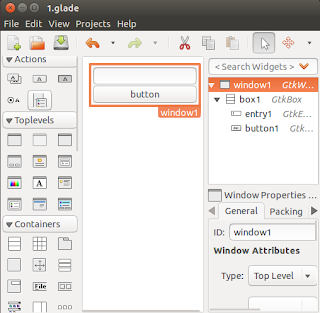
Comments
Post a Comment